نظرة عامة على خيارات استرداد النظام لنظام التشغيل Windows 7
عاجلاً(Sooner) أم آجلاً ، يواجه الجميع مشاكل مع نظام التشغيل الخاص(operating system) بهم ، بغض النظر عن الإصدار. عندما تصبح الأمور صعبة ، تكون بعض أدوات استرداد النظام(system recovery) في متناول اليد. يحتوي Windows 7 على عدد قليل من الأدوات المتاحة التي يمكن أن تساعدك عندما يتوقف النظام عن العمل بالشكل المفترض. يمكن استخدام هذه الأدوات في السيناريوهات التالية: أخطاء التمهيد أو فشل الترقية أو حلقات إعادة التشغيل.
في هذه المقالة سوف أشارك معك قائمة الأدوات المتاحة ، وشرح ما تفعله والسيناريوهات عندما تكون مفيدة.
(System Recovery) خيارات (Options)استرداد النظام - ما هي ومتى يتم استخدامها
"خيارات استرداد النظام"('System Recovery Options') عبارة عن مجموعة من 5 أدوات ، مدرجة أدناه ، والتي يمكن استخدامها لإصلاح أو استرداد نظام تشغيل(operating system) تالف :
-
إصلاح مشاكل بدء التشغيل - يمكن استخدامه لفحص جهاز الكمبيوتر الخاص بك وإصلاح ملفات النظام المفقودة أو التالفة التي تمنع Windows من بدء التشغيل بشكل صحيح. يمكنك استخدام هذه الأداة إذا قمت بتعديل ملفات نظام Windows أو إذا قمت بتثبيت التطبيقات التي قامت بتعديل ملفات نظام Windows بحيث لا يبدأ نظام التشغيل بعد الآن.
-
استعادة النظام - يمكن استخدامه لاستعادة ملفات نظام Windows إلى حالة نقطة زمنية سابقة ، مع ترك جميع ملفات المستخدم الخاصة بك دون مساس. يمكنك استخدام "استعادة النظام"(System Restore) عندما تريد العودة إلى تكوين سابق تعلم أنه يعمل بشكل صحيح. على سبيل المثال ، إذا قمت بتثبيت تطبيقات متعددة وواجهت فجأة عمليات إعادة تشغيل عشوائية وفشل التمهيد وفشل إصلاح بدء التشغيل(Startup Repair) في إصلاح أي شيء ، فإن أسرع طريقة لحل المشكلة هي استخدام استعادة النظام(System Restore) .
ملاحظة:(NOTE:) من أجل استخدام استعادة النظام(System Restore) ، يجب أن يكون لديك نقطة استعادة نظام واحدة على الأقل تم إنشاؤها مسبقًا. سيتم نشر مزيد من المعلومات حول هذه الميزة في المقالات القادمة.
-
استرداد صورة النظام - يمكن استخدامه لاستعادة صورة النظام. عندما يفشل كل شيء آخر ، يمكن أن يكون هذا هو الحل لمشاكلك. عندما لا يساعد إصلاح بدء التشغيل(Startup Repair) واستعادة النظام(System Restore) ، حاول استخدام أداة استرداد صورة النظام(System Image Recovery) . العيب الوحيد هو أنك ستعود فقط إلى الملفات والمجلدات والتطبيقات التي كانت موجودة في الوقت الذي أنشأت فيه صورة النظام.
ملاحظة:(NOTE:) لاستخدام هذه الأداة ، يجب أن يكون لديك ملف صورة نظام تم إنشاؤه مسبقًا. سيتم نشر مزيد من المعلومات حول هذه الميزة في المقالات القادمة.
-
Windows Memory Diagnostic (تشخيص ذاكرة Windows) - تفحص ذاكرة الكمبيوتر بحثًا عن الأخطاء. إذا كان جهاز الكمبيوتر الخاص بك يتجمد بشكل عشوائي بعد ترقية أو تغيير وحدات ذاكرة الوصول العشوائي ، فمن المستحسن استخدام Windows Memory Diagnostic للتحقق من عدم وجود أخطاء فيها.
-
موجه الأوامر - يمكن استخدامه من قبل المستخدمين المتقدمين لأداء العمليات المتعلقة بالاسترداد. يجب استخدام هذه العمليات فقط من قبل المستخدمين المتقدمين. إذا لم تكن متأكدًا مما تفعله ، فيمكنك أن ينتهي بك الأمر مع Windows 7 الخاص بك في حالة أسوأ بكثير من ذي قبل.
هناك طريقتان للوصول إلى "خيارات استرداد النظام"('System Recovery Options') : من قرص DVD(DVD) الخاص بتثبيت Windows 7 أو مباشرة من القرص الثابت لديك. سأبدأ مع السيناريو الأول. كما سترى ، فإن العثور على "خيارات استرداد النظام"('System Recovery Options') سهل في كلتا الحالتين.
(Access System Recovery) الوصول إلى خيارات (Options)استرداد النظام من قرص DVD الخاص بالتثبيت(Installation DVD)
تتمثل الخطوة الأولى في إدخال قرص DVD(DVD) الخاص بتثبيت Windows 7 في محرك الأقراص والتمهيد(drive and boot) منه. حدد اللغة التي تفضلها وانقر فوق التالي(Next) .

ملاحظة:(NOTE:) للتمهيد من قرص DVD(DVD) ، يجب أن يكون محرك أقراص DVD(DVD drive) هو الجهاز الأول في قسم "ترتيب جهاز التمهيد" في ('Boot Device Order')BIOS الخاص بك . اعتمادًا على الشركة المصنعة للوحة الأم وطراز BIOS ،(motherboard manufacturer and BIOS model) يمكن أن يكون لهذا الخيار أسماء مختلفة.
في النافذة التالية ، انقر على رابط "إصلاح جهاز الكمبيوتر الخاص بك" .('Repair your computer')

ثم حدد نظام التشغيل(operating system) الذي تريد إصلاحه. هذه الخطوة مهمة عندما يكون لديك عدة أنظمة تشغيل(operating system) مثبتة وتلف نظام واحد فقط. انقر فوق(Click) التالي للمتابعة(Next) .
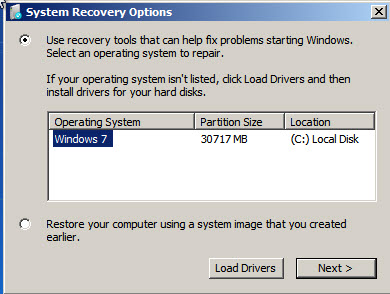
في النافذة الجديدة سترى كل "خيارات استرداد النظام"('System Recovery Options') .

(Access System Recovery) الوصول إلى خيارات (Options)استرداد النظام من القرص الصلب الخاص بك(Hard Disk)
إذا لم يكن لديك قرص DVD(DVD) لتثبيت Windows 7 ، فلا تقلق. لا يزال بإمكانك الوصول إلى "خيارات استرداد النظام" من ('System Recovery Options')قسم استرداد(recovery partition) مخفي بحجم 100 ميجابايت يقوم Windows 7 بإنشائه تلقائيًا عند تثبيت نظام التشغيل(operating system) لأول مرة .
عند إعادة تشغيل الكمبيوتر(computer restart) التالية ، مباشرة بعد شاشة معلومات BIOS(BIOS info) ، اضغط مع الاستمرار على مفتاح F8(F8 key) من لوحة المفاتيح. سترى قريبًا قائمة بـ "خيارات التمهيد المتقدمة"('Advanced Boot Options) . منه ، حدد الخيار الأول المسمى "إصلاح جهاز الكمبيوتر الخاص بك"('Repair Your Computer') واضغط على مفتاح Enter .

بعد بضع ثوانٍ ، ستظهر نافذة "خيارات أمان النظام" . ('System Security Options')حدد طريقة إدخال لوحة المفاتيح(keyboard input method) التي تفضلها وانقر فوق التالي(Next) .

في النافذة التالية ، حدد اسم مستخدم(user name) لتسجيل الدخول إلى Windows 7 . أيضًا ، إذا كان لديك كلمة مرور لاسم المستخدم(user name type) هذا ، فاكتبها في حقل نص كلمة المرور . (Password)عند الانتهاء ، انقر فوق "موافق"(OK) .
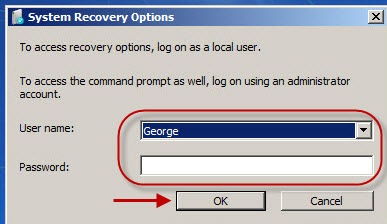
في النافذة الجديدة ، سترى جميع خيارات استرداد النظام المتاحة('System Recovery Options) التي يمكنك استخدامها لإصلاح Windows 7 .
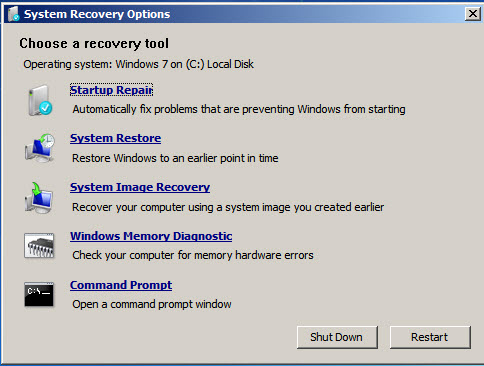
خاتمة
في هذه المقالة قمت بتغطية المعلومات الأساسية حول "خيارات استرداد النظام"('System Recovery Options') المتوفرة في Windows 7 ، وكذلك وقت استخدام كل منها. في المقالات المستقبلية سوف أتحدث عن كل من هذه الأدوات ، واحدة تلو الأخرى. لذا ، ترقبوا المقالات المستقبلية.
حتى ذلك الحين ، لا تتردد في مشاركة أسئلتك وسيناريوهاتك معنا عندما أثبتت هذه الأدوات أنها مفيدة لك.
Related posts
قم بإنشاء شريحة ذاكرة USB باستخدام أدوات استرداد النظام في Windows 7
5 طرق لتشغيل Windows 7 في الوضع الآمن
اختبار وإصلاح الأخطاء على محركات الأقراص الخاصة بك باستخدام Check Disk (chkdsk) في Windows 7
كيفية إصلاح Windows 7 باستخدام إصلاح مشاكل بدء التشغيل
كيفية بدء تشغيل Windows 10 في Mode آمنة Networking
كيفية استعادة الملفات المحذوفة باستخدام Recuva (من SSD ، HDD ، USB Stick ، إلخ.)
كيفية استخدام استرداد Windows 10 USB drive
3 خطوات لاستعادة جهاز الكمبيوتر الخاص بك الذي يعمل بنظام Windows إلى حالة العمل ، باستخدام استعادة النظام
كيفية استخدام عارض البيانات التشخيصية لمعرفة ما لا يعمل في Windows 10
أفضل 5 أقراص لإنقاذ النظام لأجهزة الكمبيوتر التي تعمل بنظام Windows والتي لم تعد تعمل بشكل جيد
قم باستعادة نظام Windows 7 الخاص بك باستخدام صورة النظام
نقل البيانات باستخدام أداة النقل السريع في Windows إلى جهاز كمبيوتر جديد
2 طرق لتمكين System Restore في Windows 10
كيفية بدء تشغيل Windows 10 في آمنة Mode (9 طرق)
كيفية إعادة ضبط المصنع لنظام التشغيل Windows 10 ومسح جميع البيانات
العمل باستخدام محفوظات الملفات من لوحة التحكم: ما يمكنك وما لا يمكنك فعله!
كيفية العمل مع تقارير أداة النقل السريع في Windows
Windows Backup - كيفية استعادة الملفات والمجلدات الخاصة بك
كيفية استخدام قرص إعادة تعيين كلمة المرور لتغيير كلمة مرور Windows
كيفية استخدام أداة إلغاء تجزئة قرص Windows 7
